ps处理外景人物图片时尚的淡调蓝紫色(8)
来源:photoshop联盟
作者:Sener
学习:823人次
7、按Ctrl + Alt + ~ 调出高光选区,新建一个图层填充青蓝色:#4EBEEE,混合模式改为“柔光”,不透明度改为:30%,效果如下图。这一步给画面增加青蓝色。

8、创建色彩平衡调整图层,对阴影、中间调、高光进行调整,参数设置如图21 - 23,效果如图24。这一步把画面高光颜色调亮一点。
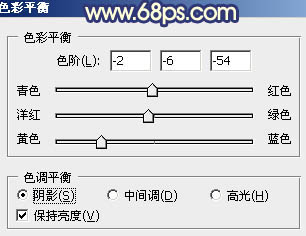
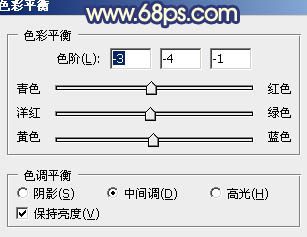
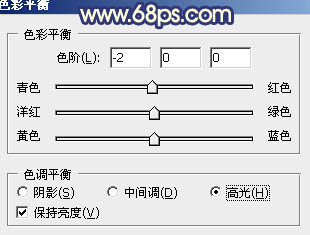


8、创建色彩平衡调整图层,对阴影、中间调、高光进行调整,参数设置如图21 - 23,效果如图24。这一步把画面高光颜色调亮一点。
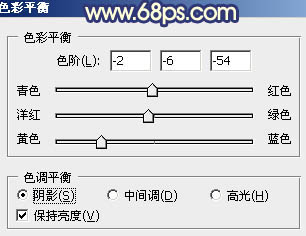
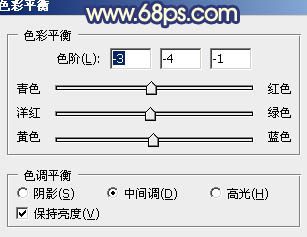
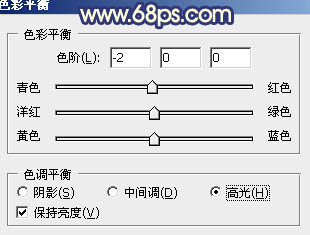

学习 · 提示
相关教程
关注大神微博加入>>
网友求助,请回答!







